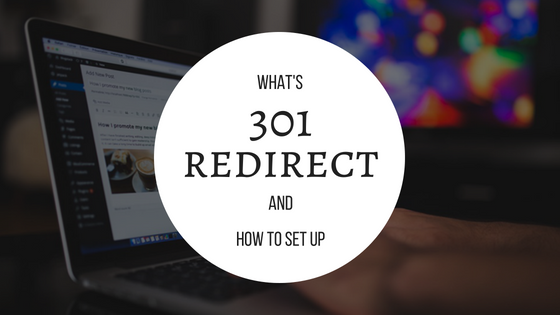「ブログのカテゴリがごちゃごちゃしてきた!」
↓
「カテゴリ整理・変更や!」
↓
「アッー!整理・変更したら投稿のパーマリンク(URL)が変わる(設定にしてた)!」
↓
「URL変わったら積み上げてきたSEOの効果なくなるやん!」
そんなあなたに301redirect。
[box class=”box26″ title=”説明ッ!”]301 redirect(りだいれくと)とは
URL(パーマリンク設定)を変えるときに設定しておくことで
・旧URLのSEO効果(パワー)を引き継いで
・旧URLを踏んだ訪問者を新たなページに導きつづけてくれる
頼れるヤツだ!やらない理由がない!!
[/box]ハイ!ということで今日は
これからブログのパーマリンクを変更しようと思っている人に301redirectのやり方を4ステップでレクチャー。
さっそくいってみましょう。
手順1・プラグインのインストール
[say name=”qubotan” img=”https://qubotan.com/wp-content/uploads/2018/07/qubotan-smile.jpg” from=”right”]僕が使用したsimple 301 redirectsというプラグインで解説していきます。[/say]プラグイン→新規追加からインストール、有効化。
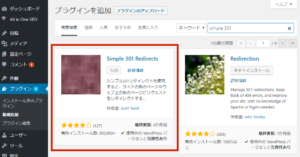
検索窓に「301 redirects」といれると最初に出て来ました。インストールしたら有効化。
設定→301 redirectsへ
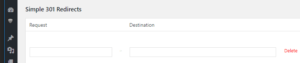
さて、ひらくとこんな画面になっています。
左に旧URL、右に変更後のURLを入力すると、左のURLに訪ねて来た人を自動で右に受け流すといった具合です。シンプル。
[box class=”box27″ title=”注意”]パーマリンク設定の変更を先にして、旧URLを忘れてしまってはリダイレクトできません。とくにパーマリンク設定が今現在「基本」「数字ベース」の場合は、変更後の把握がむずかしいかと思うので、あらかじめ「どのURLがどの記事のものなのか」の把握をしっかりと。
[/box]手順2・左の枠に旧URLを入力
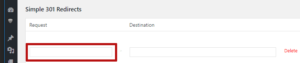
ということで、今から変えようと思っているURLを、左側に入力。(変更前後の両方のパーマリンクに「投稿名/」があるんだったら後からでも把握できるので、後回しでも大丈夫です)
一つURLをコピペしては、下の「変更を保存」ボタンをクリックする、の繰り返し。
[say name=”qubotan” img=”https://qubotan.com/wp-content/uploads/2018/07/qubotan-akire.jpg ” from=”right”]めんどくさっ![/say]
しかし裏技が!
僕が「サイト名/カテゴリ/投稿名/」から「サイト名/投稿名/」に変更したように、
◯◯.com/カテゴリ名/投稿名/ ⇨ ◯◯.com/投稿名/
◯◯.com/投稿した月/投稿名/ ⇨ ◯◯.com/投稿名/
こんな感じで新旧パーマリンクの両方に「投稿名/」の部分がある場合、全部のURLを入れなくてもよいワイルドカードという便利な方法が使えます。
[box class=”box31″ title=”ワイルドカードって?”]
同カテゴリや同月の複数の記事を一つの記述でまとめてリダイレクトする機能。
ワイルドカードの使い方
[timeline][tl label=’STEP.1′ title=’「simple 301 redirects」にて新旧パーマリンク両方の「投稿名/」を「*」に変える’]
◯◯.com/旧カテゴリ名/投稿名/ ⇨ ◯◯.com/新カテゴリ名/投稿名/
つまり、これ↑をこう↓するということ。
◯◯.com/旧カテゴリ名/* ⇨ ◯◯.com/新カテゴリ名/*
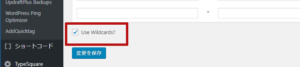
以上。
[/tl][/timeline]これをすることで同じカテゴリ内(もしくは月内)の記事をまとめてリダイレクトできる。要するに、
◯◯.com/旧カテゴリ名/投稿名2/ ⇨ ◯◯.com/新カテゴリ名/投稿名2/
◯◯.com/旧カテゴリ名/投稿名3/ ⇨ ◯◯.com/新カテゴリ名/投稿名3/
・
・
・
こうやっていちいち全部書かなくてもよくなります。
[/box]手順3・パーマリンク設定の変更
[say name=”qubotan” img=”https://qubotan.com/wp-content/uploads/2018/07/qubotan-mu.jpg” from=”right”]いよいよパーマリンク自体を変更!後戻りはできないぞ!とくに旧URLを「数字ベース」や「基本」にしていた人はそれがどの記事のことなのかの把握は大丈夫??[/say]設定→パーマリンク設定へ。
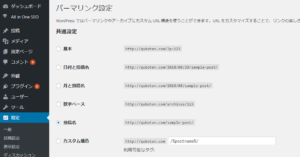
ここから好きなものを選びます。
[open title=’雑記ブログでのおすすめパーマリンク設定’]ちなみにぼくみたいな雑記ブログでのおすすめは「サイト名/投稿名/」。
なぜなら後々記事のカテゴリを変えてもURLが変わらない(=いちいち301redirectする必要がない)からです。
一方、「サイト名/カテゴリ/投稿名/」は記事の内容を推測しやすく管理の際に便利だけど、カテゴリを整理・変更するたびURLが変わる(=SEOの威力がパァに)!!そのたびに301redirectをするのが面倒!!
ということでまだブログの方向性がばっちり決まっていない人や、もしかしたら記事のカテゴリを変更するかもという人にはおすすめです。
[/open]手順4・右の枠に新URLを入力
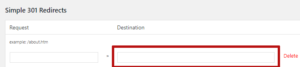
今変更したばかりの新URLを先ほどのsimple 301 redirectに戻って右側に入力。
手順2でワイルドカードを使っている人は再び「投稿名/」の部分は「*」にしましょう。
一番最後に「変更を保存」ボタンのクリックを忘れずに!!
[memo title=”旧URLがわからない時の調べ方”]新・旧の両URLに「投稿名/」がある場合はアナリティクスを使って旧urlを調べられます。
1・アナリティクスホームの「ユーザーが訪れているページは?」のところにある青文字の「ページレポート」をクリック
↓
2・進んだ先のページ中程に検索窓に見つけたい記事の現在の「/投稿名/」を入力
↓
3・旧URLゲット!
[say name=”qubotan” img=”https://qubotan.com/wp-content/uploads/2018/07/qubotan-smile.jpg” from=”right”]僕みたいに右も左もわからない頃、一つの記事にいくつかのカテゴリをつけたため、「この記事のスラッグなんだったっけ」とURL迷子になっている方はぜひ。[/say][/memo]
本当にリダイレクトされているかの確認を。 左の旧URLをコピペして検索窓に入力!ちゃんとリダイレクトできてたら新URLのページに移動しているはず! また、Pz-linkcardというプラグインを使ってカード型の内部リンクを飛ばしている人は、全部無効になっているので消すなり新たにリンクを貼り直すなどをしておきましょう。 301 redirect =旧URLを踏んだ人とそのSEOパワーを新URLに送り続けてくれるヤツ 手順:プラグイン入れる→旧URL入力→パーマリンク設定変更→新URL入力 旧パーマリンク設定が「基本」「数字ベース」の場合、変更前に「どのURLがどの記事か」を把握を!301リダイレクト後にすべきこと
301リダイレクトまとめ
 [box class=”box18″]
[box class=”box18″]